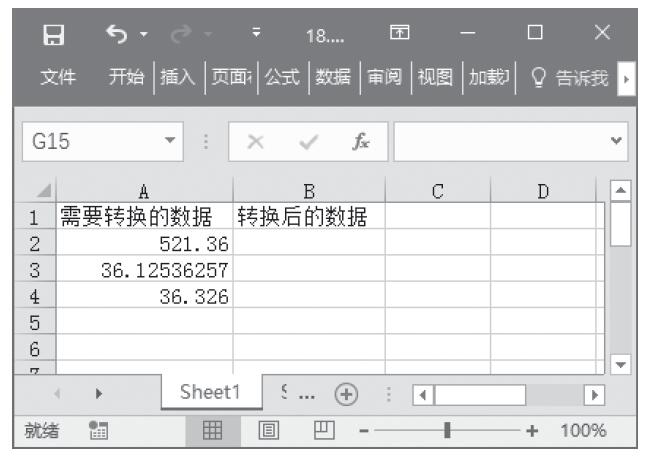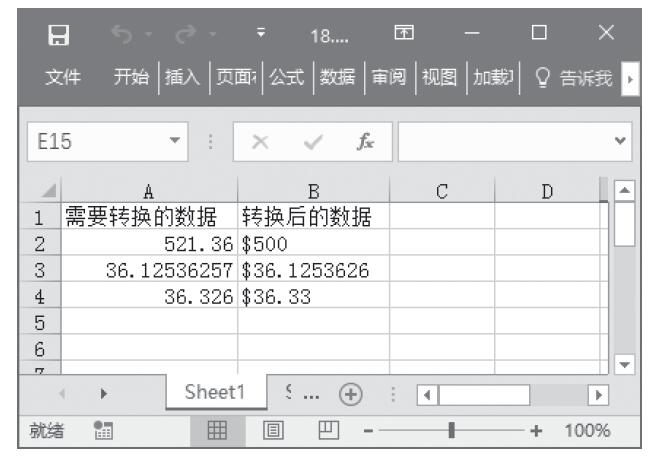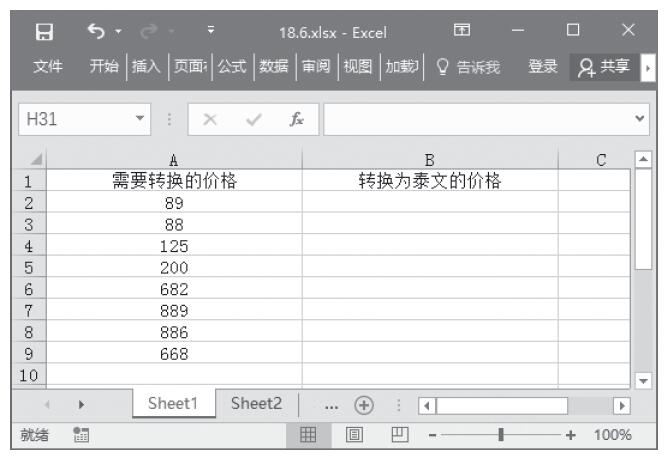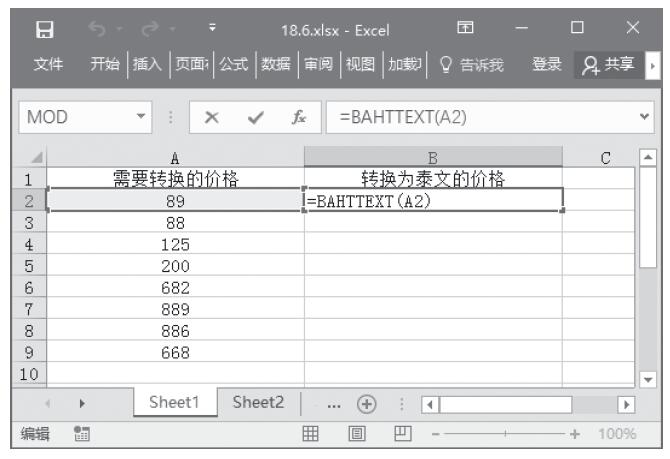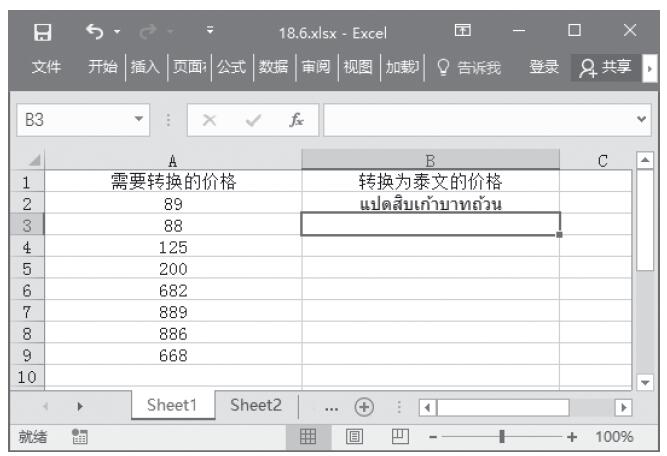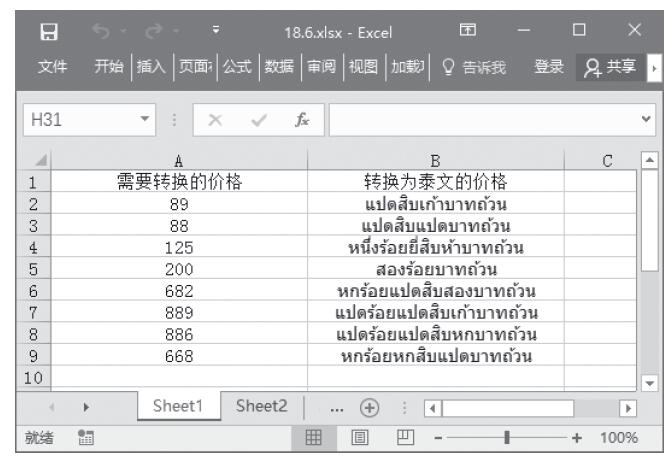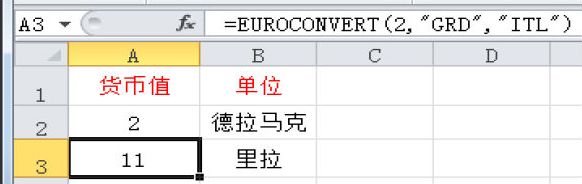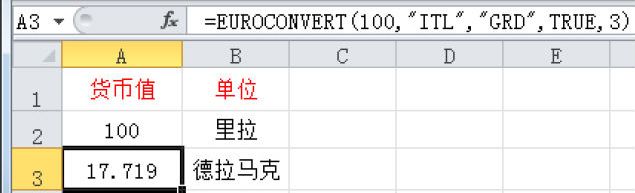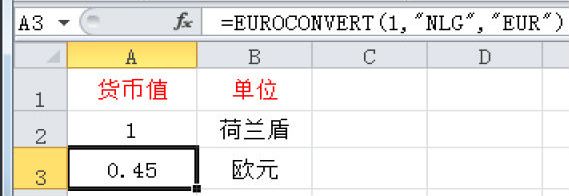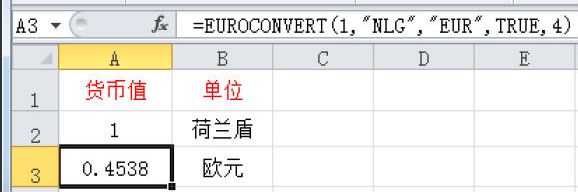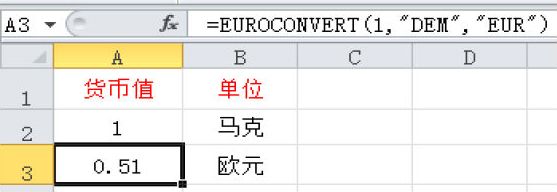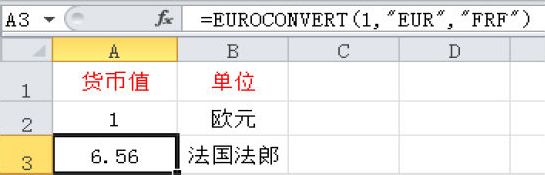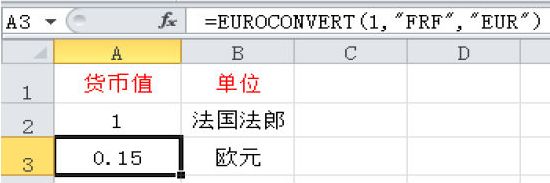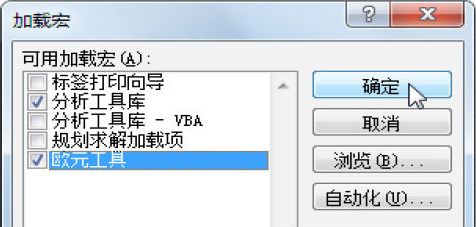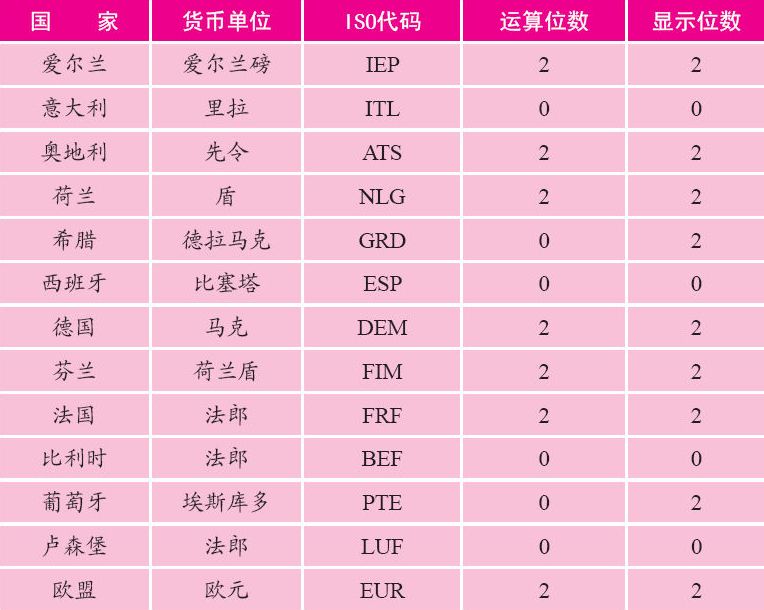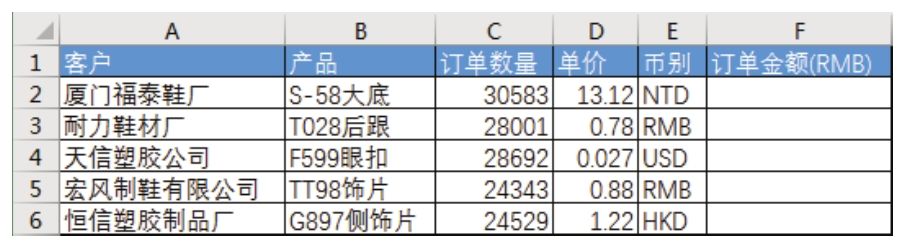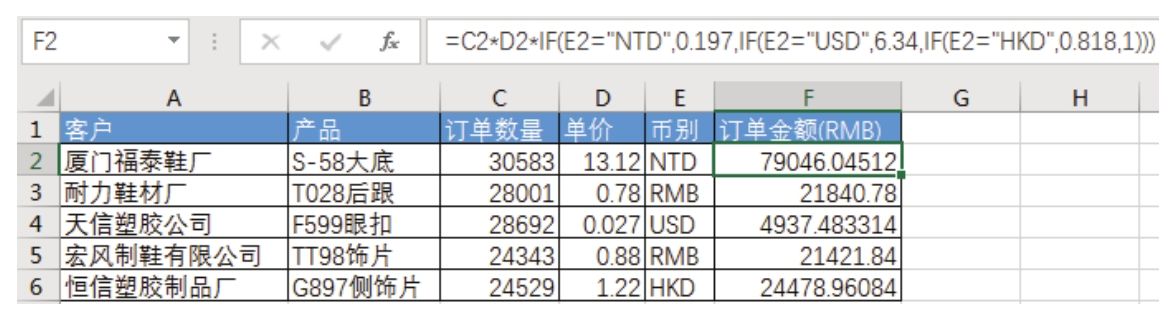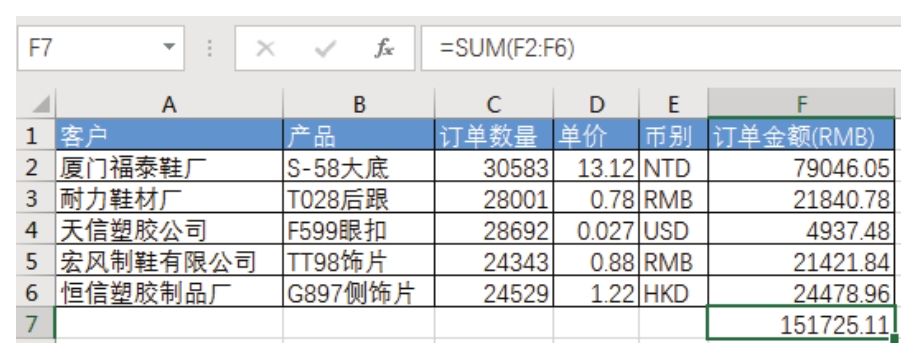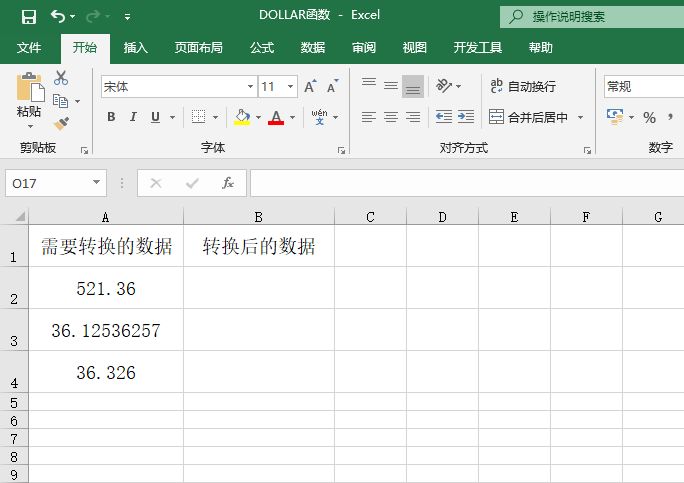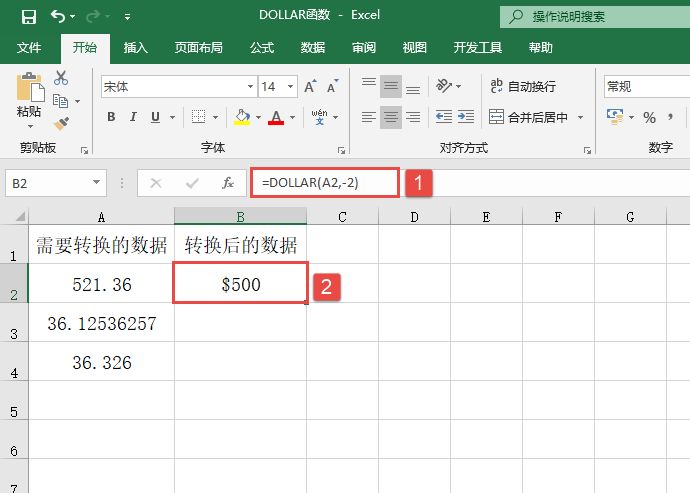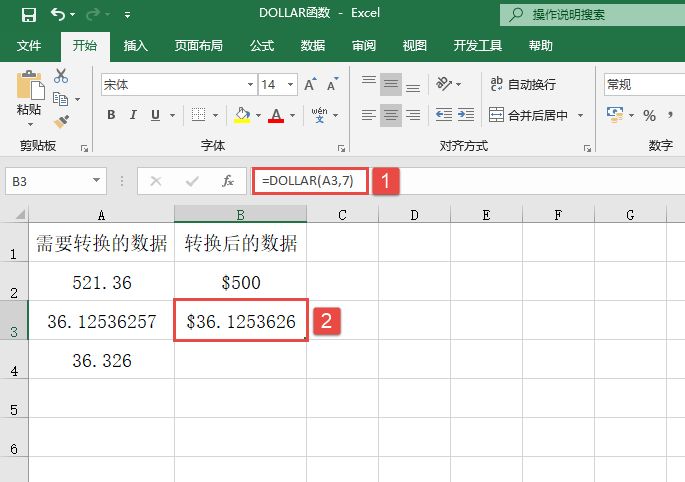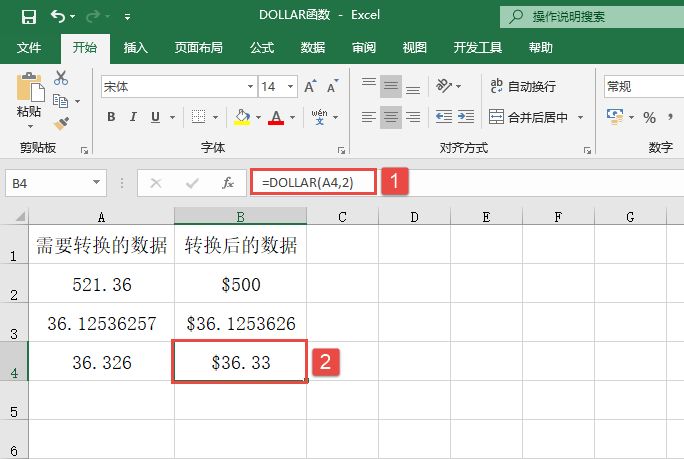某公司的客户包含国内客户和海外客户,不同客户下单时采用的币别也不相同。例如图7.77中5家公司使用了人民币、美金、台币和港币4种币别对产品报价,现要求将它们统一转换成人民币,方便后续结算、汇总。如何才能快速统一币别呢?
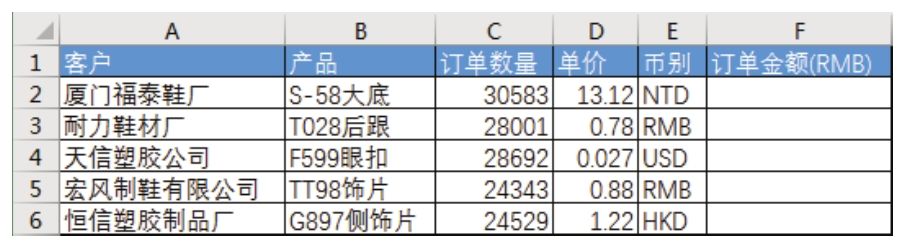
图7.77 订单表
美金、台币和港币与人民币的汇率都统一按表7.2所示的汇率计算。
表7-2 汇率

解题步骤
本例采用IF函数执行条件判断比较简便,具体操作步骤如下。
1.在F2单元格中输入以下公式:
2.双击 F2 单元格的填充柄,从而将公式自动填充到已用区域的最后一行,效果如图 7.78所示。
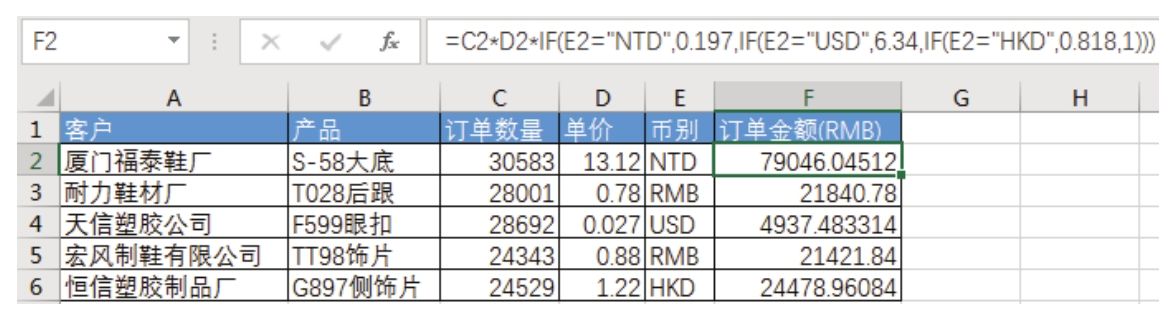
图7.78 用人民币统一计算每个客户的订单金额
3.选择F2:F6区域,反复单击功能区的“开始”→“减少小数位数”,直到金额统一显示两位小数。
4.选择F7,然后按组合键<Alt+=>,从而快速生成求和公式,此时订单表结果如图7.79所示。
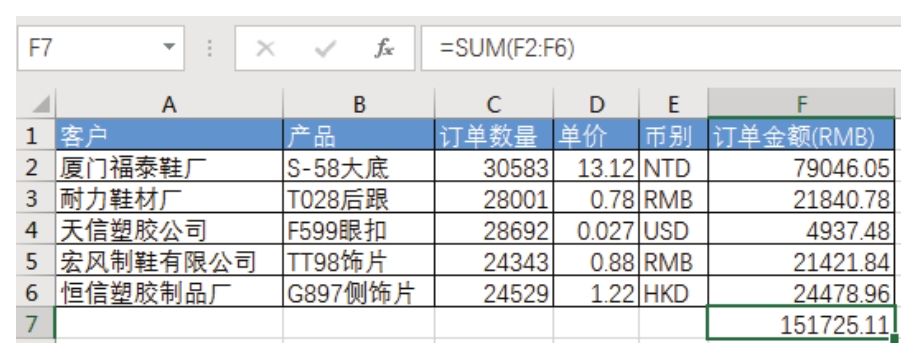
图7.79 按人民币汇总订单金额
知识扩展
1.IF函数是条件判断函数,它的语法如下:
第一参数代表条件,通常是一个表达式,其计算结果为True或False;第二参数代表条件为True时的返回值,第三参数则是条件为False时的返回值。简言之,IF函数的功能是第一参数成立时公式就返回第二参数的值,否则返回第三参数的值。
=IF(A1>=60,"及格","不及格")——当A1的值大于等于60时,公式的结果为“及格”,否则结果为“不及格”。
=IF(A1<0,"录入有误",IF(A1>=60,"及格","不及格"))——公式表示A1的值小于0时结果为“录入有误”,A1的值大于等于60时结果为“及格”,其他情况下结果为“不及格”。本公式使用了两个IF函数嵌套,从而可以应付三种情况,单个IF函数只能应付两种情况,非此即彼的判断才使用单个IF函数。
在本例中使用了3个IF函数嵌套,它表示E2的值是NTD时用0.197作为汇率,E2的值是USD时用6.34作为汇率,E2的值是HKD时用0.818作为汇率,其余情况下使用1作为汇率。
2.使用IF嵌套时要注意括号的数量必须配对,使用了多少个左括号就必须有多少个右括号。本例公式中3个IF函数嵌套使用,有3个左括号,因此公式必须以3个右括号结尾。